Notionは2022年11月のアップデートで、データベーステンプレートに繰り返し設定ができるようになりました。
これまでは、外部の連携ツールを使って設定する必要がありましたが、今後はNotion単体で繰り返し機能を利用できます。繰り返し行いたい定期タスクや議事録などに設定しておくことで、業務効率化にもつながるでしょう。
この記事では、Notionの繰り返しタスクについて機能の設定方法を紹介していきます。
データベーステンプレートとは

データベーステンプレートとは、データベースにおいて新しくページを追加する場合に使うテンプレートです。Notionで繰り返し設定をする場合もデータベーステンプレートを活用します。
企業において進捗情報の報告や会議など、定期的に繰り返す報告をする場合テンプレートを作成しておくとスムーズな運用が可能です。データテンプレートを作っておくと、あとは毎回必要なテンプレートを選ぶだけで少ない手順で新規追加をできるようになります。
繰り返し設定を活用することで、テンプレートを決まった期間で自動的に複製することもできます。テンプレートを作成するだけでなく、テンプレートを追加する必要もなくなりさらに業務効率化につながるのです。
毎週決まった曜日に会議や進捗状況の報告をしている場合は、自動的にテンプレートを追加されるような設定が可能です。このほかにも、繰り返しタスクは習慣としたい継続業務を自動登録するなどさまざまな活用法があります。
データベーステンプレートの作り方
データベース内で追加するカラムにおいて、テンプレートとなる情報を保存しておくことができるデータベーステンプレートの作り方を説明します。
まずは、右上にある新規の右側の矢印ボタンをクリックします。
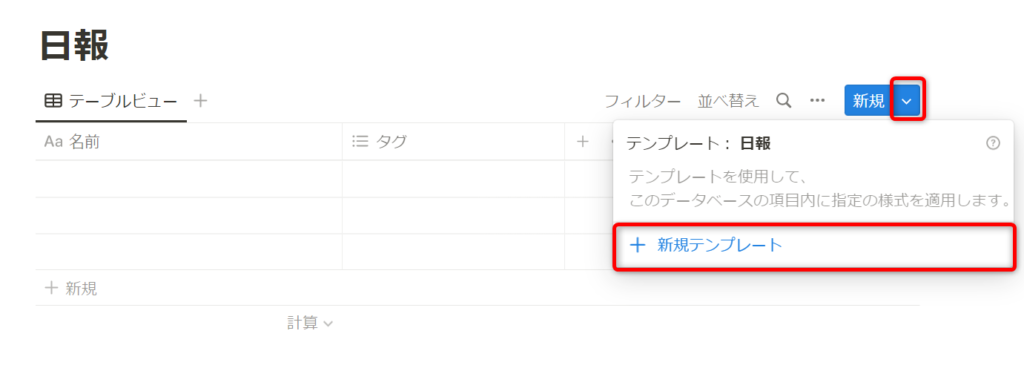
「新規テンプレート」をクリックします。
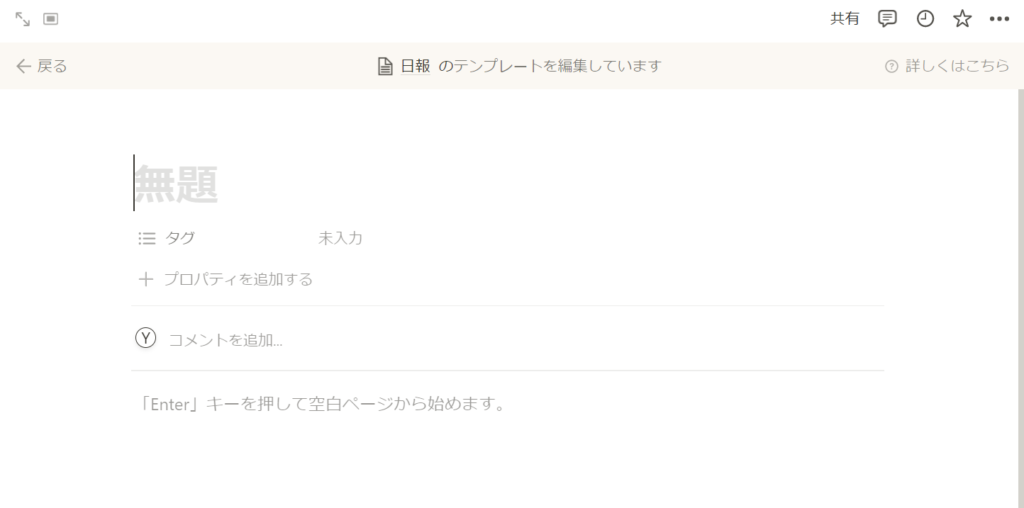
上記の画面がテンプレートの編集画面です。この編集画面に記載した内容が、新規追加した際にテンプレートとして表示されます。
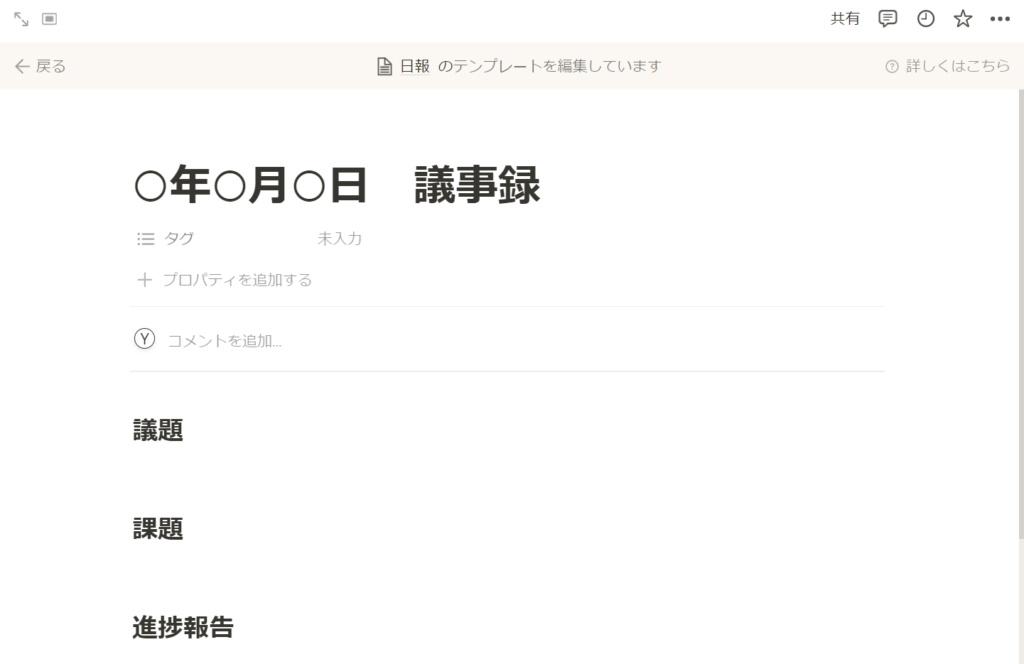
テンプレートにしたい内容を入れて作成が終了すると、左上の「戻る」をクリックしてデータベースに戻ります。
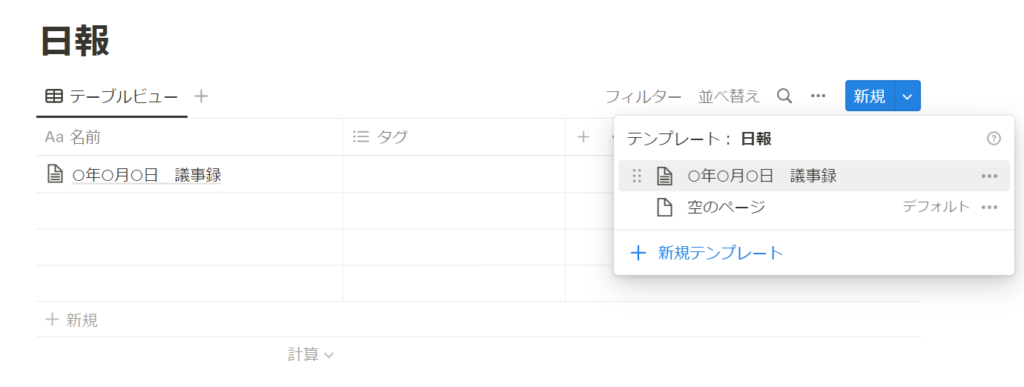
作成したデータベーステンプレートを新規追加する際は、右上にある新規の右側の矢印ボタンをクリックすると追加した項目のテンプレートが表示されます。
なお、データベーステンプレートの作成方法は、次のページでも説明しています。あわせて参考にしてみてください。
繰り返しタスクの設定方法
データベーステンプレートは、一定の周期で自動的に繰り返すことができるようになりました。習慣化されているタスクや会議の議事録などに設定しておくと便利でしょう。ここでは設定の方法を紹介します。
まず、データベース右上の新規の右側の矢印ボタンをクリックし、登録しているデータベーステンプレートを表示します。
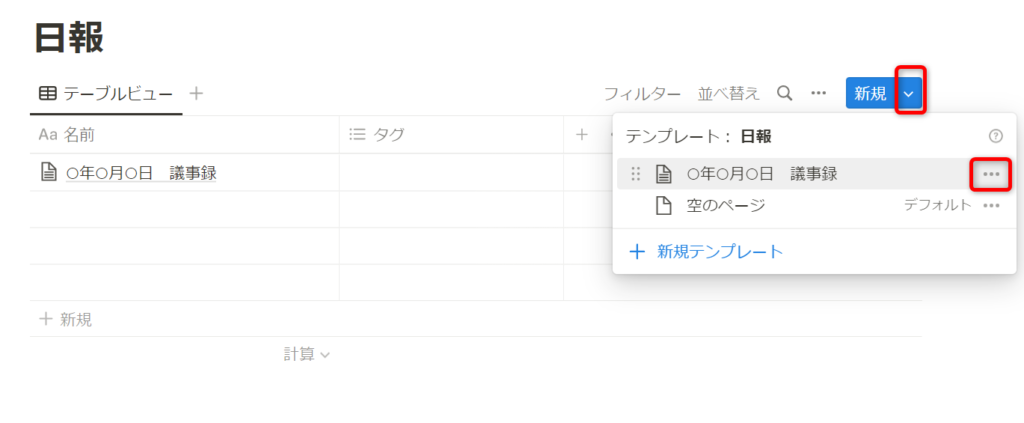
繰り返し設定させたいテンプレートの右側に表示されている「…」をクリックし、編集画面を開きます。
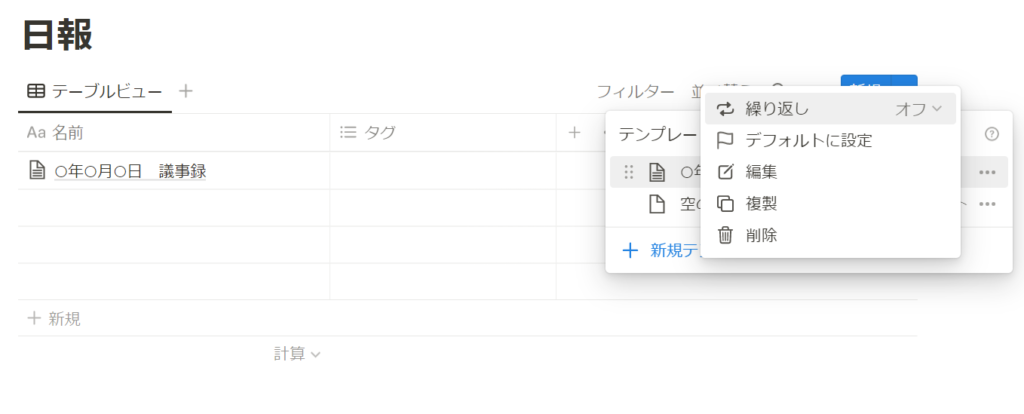
編集画面には、繰り返しの項目表示が追加されています。繰り返しの設定はここからおこないます。
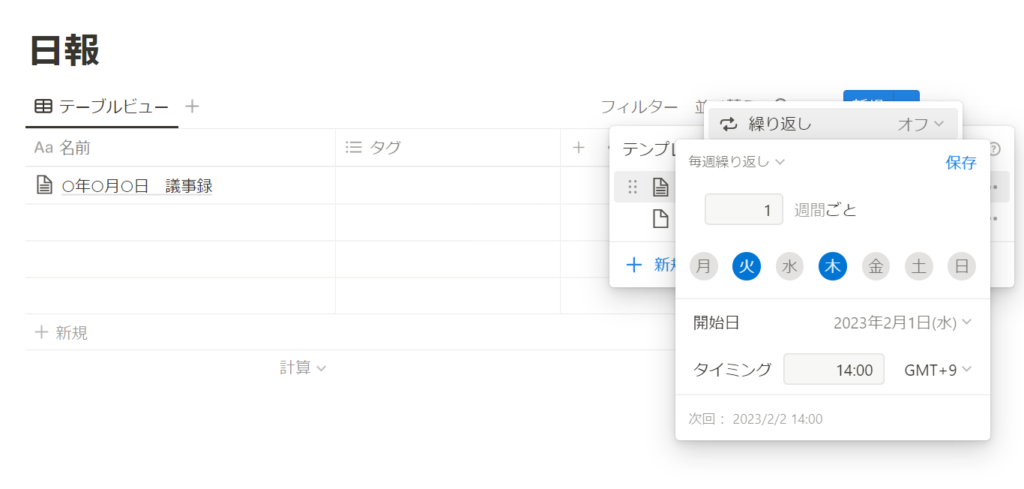
設定できる内容は次の4項目です。作成するタイミングや繰り返す周期など、タスクにあわせて細かい設定が可能です。
| 設定できる項目 | 項目内容 |
| 繰り返し周期 | 毎日、毎週、毎月、毎年から設定 |
| 繰り返し間隔 | 毎日以外の場合、間隔を設定 |
| 開始日 | 開始日を設定 |
| 作成するタイミング | 新規ページを追加するタイミングを設定 |
日付プロパティの注意点

作成するタイミングは設定できますが、プロパティで日付を追加してもテンプレートを自動追加させたときに日付は反映しない仕様です。この対策として、作成日時プロパティを使うことでページが追加された日時が反映されるようになります。
まとめ

Notionのデータベーステンプレートに繰り返し機能が追加されたことで、繰り返しタスクを簡単に作成できるようになりました。定期的に繰り返すタスクは毎回設定しなくても、自動的に作成されるため業務効率化につながるでしょう。
なお、当サイトではNotionに関するさまざまな情報を発信しています。ぜひ参考にしてみてください。


